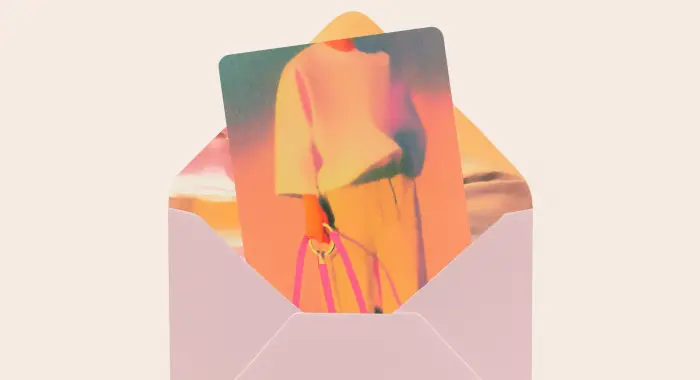11 приложений, которые сделают «челку» макбука полезной
Горячие клавиши, зеркало, таймер и даже новогодняя гирлянда — все это можно поместить в темную зону экрана
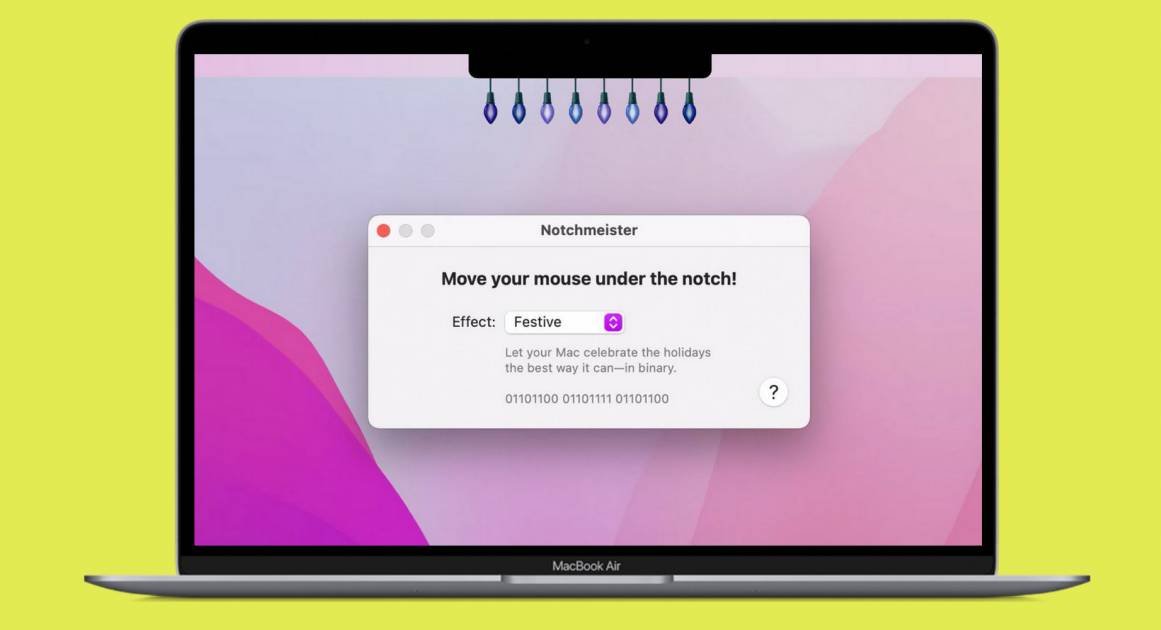
Photo: сайт приложения Notchmeister
«Челка», как знает любой владелец айфона или нового макбука, — это не только деталь прически, а еще и темный вырез в верхней части экрана. Впервые он появился на iPhone X в 2017 году, а через пять лет перекочевал на новые модели MacBook и iMac. Это положило начало новому направлению в разработке — стайлингу «челки». С тех пор темная область в верхней части экрана прошла путь от всеобщего раздражителя до любимой площадки для экспериментов. Процесс строился по классической модели: от яростного отрицания через адаптацию к принятию и, наконец, к инновациям. Мы собрали приложения, которые помогут сделать процесс работы с «челкой» приятнее и удобнее.
А можно ее просто убрать?
Чисто технически «челка» была придумана, чтобы решить две задачи: максимально уменьшить рамки вокруг экрана и при этом сохранить необходимое место для камеры и других сенсоров. И если с первой она справляется отлично, то со второй возникли проблемы.
Когда дизайнеры Apple представили этот спорный элемент, первой реакцией многих пользователей было желание убрать ее с глаз долой. Странный выступ казался им портящим лаконичный вид. Среди противников был разработчик Бьорн Руберг, создавший TopNotch — бесплатное приложение, которое бесхитростно добавляет черную заливку в верхнюю часть экрана, визуально скрывая вырез. И при этом умеет работать даже с динамическими обоями, автоматически адаптируя их под новый формат экрана.
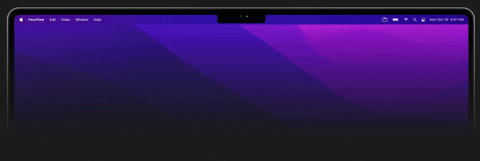
Или лучше убрать верхнее меню
Черная полоса скрывает челку, но не решает принципиальную проблему: если у вас много элементов в верхнем меню, то они рано или поздно «заползут» под челку и станут невидимыми, даже если сама она визуально скрыта. Решение от противного предложили разработчики приложения Bartender: спрятать не челку, а само верхнее меню, вернее, его «лишнюю» часть. Выбранные элементы управления можно скрыть под одним значком, по нажатию которого они выпадают в виде дополнительной полосы меню под челкой. Просто и практично.
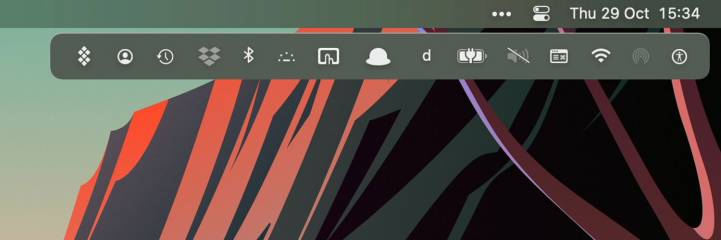
Посмотреться в зеркало
Еще одна гениальная в своей простоте идея реализована в приложение Hand Mirror, которое превращает «челку» в кнопку для предпросмотра веб-камеры. Достаточно кликнуть по области выреза (где, собственно, и находится камера), чтобы увидеть себя в небольшом окошке, — полезно перед важным звонком. Приложение бесплатно, но за дополнительную плату можно перемещать окно предпросмотра в любое место экрана. Сейчас «зеркало в челке» — хит среди приложений для кастомизации интферфейса макбуков. С похожим функционалом есть еще, например, NotchCam.
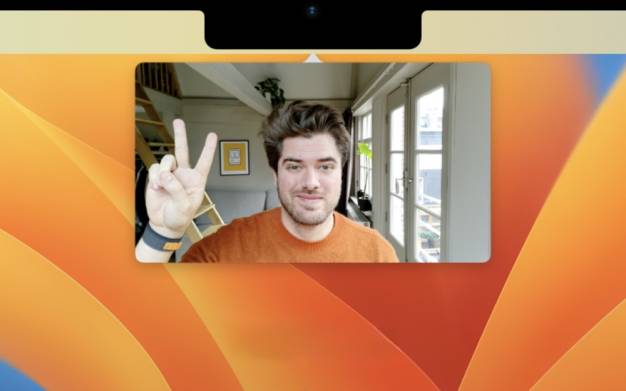
Превратить «челку» в таймер
Одна из самых удачных попыток сделать челку инструментом продуктивности — приложение Notch Focus Timer, которое превращает ее в световой таймер. Тонкая белая линия (цвет можно изменить) «ползет» по рамкам выреза, визуализируя оставшееся на таймере время, — задать его можно самостоятельно. При наведении курсора появляются цифровой дисплей и элементы управления. Приложение настолько органично вписывается в дизайн системы, что кажется встроенной функцией.
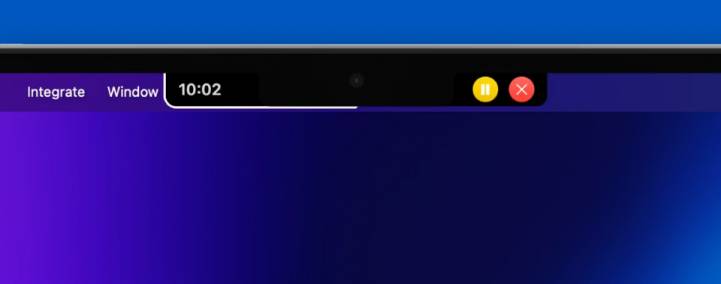
Центр управления в «челке»
Окончательно пересмотреть отношение к «челке» вдохновила разработчиков функция «динамический остров» (Dynamic Island), представленная Apple в 2022 году. Инженеры компании превратили вырез на дисплее смартфона в интерактивный инструмент, объединяющий в себе центр уведомлений и управления приложениями. Почему бы не использовать похожую концепцию на ноутбуке и десктопе?
Создатели MediaMate переосмыслили «челку» как центр управления медиаконтентом. Приложение отображает текущие аудиотреки и видео в компактной панели, расположенной рядом с вырезом. Из панели можно быстро запускать, приостанавливать и переключать медиаконтент. Здесь же находятся индикаторы громкости и яркости, которые при нажатии превращаются в регулируемые слайдеры в стиле iOS. При подключении наушников или колонок в панели появляются специальные значки и элементы управления, которые делают взаимодействие с аксессуарами более удобным.
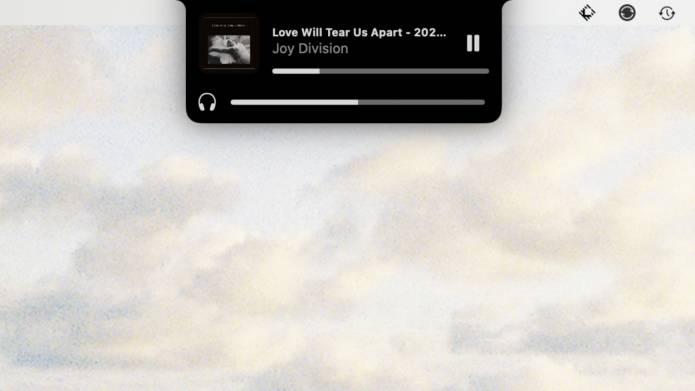
«Горячие клавиши» по клику
«Горячие клавиши» (hotkeys) — это комбинации клавиш, которые позволяют быстро выполнять на маке действия или команды исключительно на клавиатуре, без необходимости использовать трекпад, мышь или меню. Например, выделить весь текст — ⌘ А, скопировать — ⌘ C, вставить в другой документ — ⌘ V.
Приложение MagicNotch позволяет превратить «горячие клавиши» в интерактивные иконки, работающие как мини-программы, и разместить их в «челке». После этого достаточно по ним кликнуть, чтобы мгновенно выполнить задачу без ввода комбинации клавиш. По умолчанию доступны команды для блокировки экрана, вызова поиска Spotlight, создания скриншотов и выбора эмодзи. Но можно задать собственные «горячие клавиши» и даже выбрать для них значки.
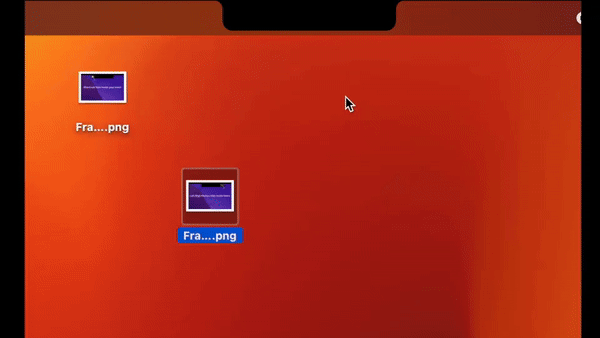
«Карман» для файлов
Приложение NotchNook добавляет в «челку» трей — временное хранилище файлов, которое работает очень просто. Вы захватываете курсором файл, перетаскиваете на «челку», из нее выдвигается небольшое окошко, куда вы можете бросить файл. Чтобы взять его оттуда и перетащить в другое окно, достаточно подвести курсор к челке и щелкнуть. Если перетащить файл в правую половину трея, активируется поддержка AirDrop — для быстрой отправки на iPhone или iPad. Есть у NotchNook и вторая панель, куда встроены виджеты календаря с предстоящими событиями. При воспроизведении музыки слева от выреза демонстрируется обложка альбома, справа — анимированная звуковая волна. Один клик — и область расширяется, показывая полноценный плеер с элементами управления. И еще — в NotchNook тоже есть зеркало.
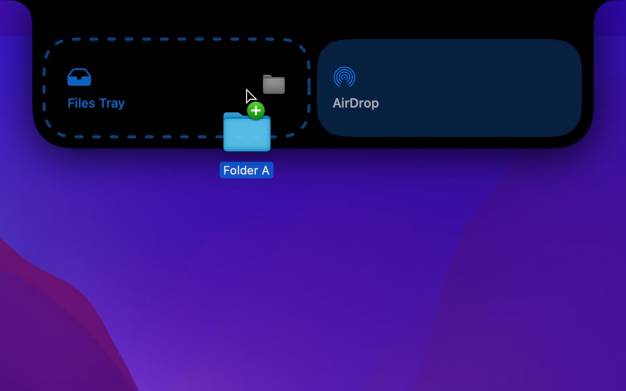
Менеджер приложений и уведомлений
Еще один шаг в эволюции «челки» сделали создатели Peninsula, предложив использовать вырез на экране для управления окнами и уведомлениями. У приложения три режима — при нажатии «челка» расширяется, превращаясь в панель с иконками запущенных приложений, между которыми можно переключаться одним кликом. Нажатие на верхнюю часть «челки» переключает в режим показа пропущенных уведомлений. Еще одно нажатие дает доступ к трею — окошку, в которое можно перетащить файл для временного хранения. Завершает список режим настройки: здесь можно поменять язык меню, включить автозапуск и очистить трей от временных файлов.
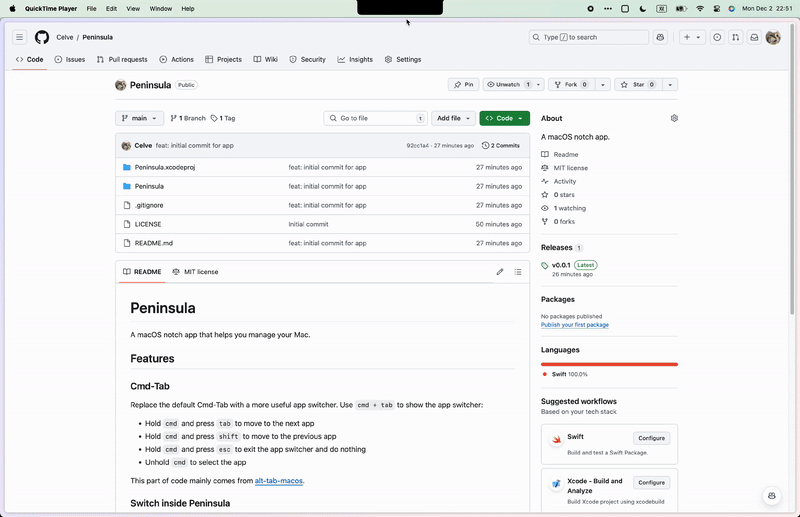
Файндер в «челке»
Finder — это аналог «Проводника» (Windows Explorer) в Windows. У него схожие функции: управление файлами и папками (копирование, перемещение, удаление), навигация по файловой системе, подключение к внешним дискам и сетевым хранилищам, поиск файлов и папок. Проблема в том, что выполняет он их не самым эргономичным образом. Например, чтобы, работая в текстовом редакторе, найти нужный файл, придется открыть в отдельном окне файндер и продраться через несколько папок и вкладок.
Приложение Folder Hub позволяет сделать то же самое — с помощью одного клика по «челке». Оно создает рабочее пространство, которое «парит» поверх остальных окон, позволяя быстро перетаскивать файлы из папок в окна текущих приложений или с рабочего стола в папку проекта. В его компактном интерфейсе уместились основные функции файндера: предпросмотр, закрепление часто используемых папок, быстрый доступ к функциям «Поделиться» и «Открыть в приложении».
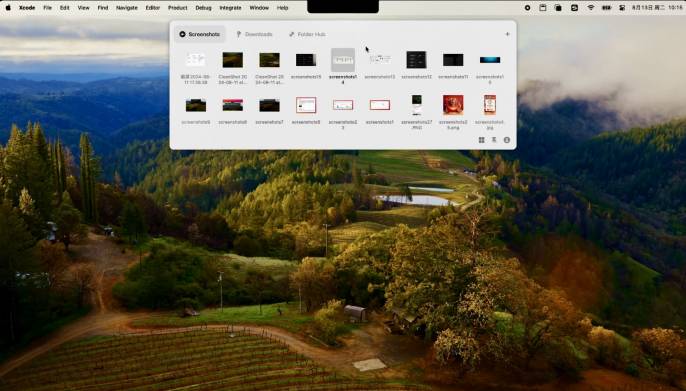
Как отрастить «челку» (если ее нет)
Ирония инноваций: то, что начиналось как спорное дизайнерское решение, превратилось в своеобразный символ современных Mac. Теперь многие пользователи старых моделей маков и макбуков добровольно добавляют имитацию «челки» на свои экраны. Для этого можно использовать любое из перечисленных приложений. Попробуйте NotchBox — приложение с «карманом» для временного хранения файлов. Может, это окажется полезным.
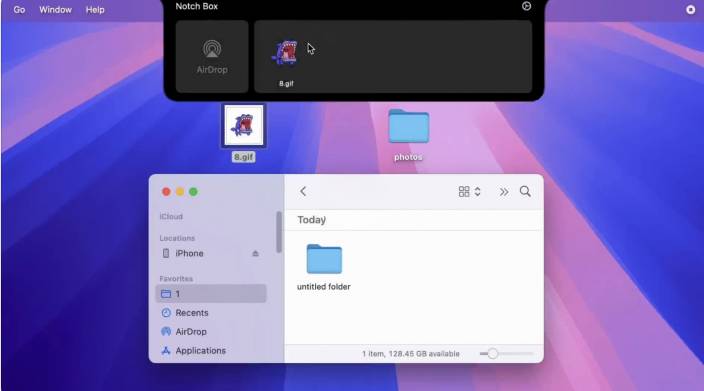
Превратить проблему в праздник
Самое веселое решение нашли разработчики Iconfactory. Их бесплатное приложение Notchmeister превращает «челку» в праздничное украшение. При движении курсора рядом с вырезом появляются визуальные эффекты — от свечения до новогодней гирлянды. Работает и на маках без «челки»!

Гайд по NotebookLM, прогулка с невидимой собакой и «веселящий газ» от депрессии
10 полезных ссылок от Reminder
Самые «просветленные» города России
Рэнкинг регионов по количеству йога-студий на душу населения
Чеклист. Какие показатели здоровья отслеживать после 30
Рассказывают терапевт, кардиолог, эндокринолог и психиатр Европейского медицинского центра (ЕМС)